Come formattare iPad
Ultimamente stai riscontrando problemi con il tuo iPad e, per tentare di risolverli senza dover contattare il servizio clienti di Apple, ti è stato suggerito di formattare il tablet. Non avendolo mai prima d’ora, però, non sai bene come procedere e, per questo motivo, ti stai chiedendo se posso darti una mano a tal riguardo. Ma certo che sì, ci mancherebbe altro!
Se mi dedichi pochi minuti del tuo tempo libero, posso spiegarti come formattare iPad fornendoti tutte le indicazioni necessarie per riportare il dispositivo alle impostazioni di fabbrica. Inoltre, troverai la procedura dettagliata per ripristinare un tablet da vendere e anche le istruzioni per resettare un iPad bloccato.
Se è proprio quello che volevi sapere, non dilunghiamoci oltre e vediamo insieme come procedere. Mettiti comodo, ritagliati cinque minuti di tempo libero e dedicati alla lettura delle prossime righe. Seguendo attentamente le indicazioni che sto per darti e provando a metterle in pratica, ti assicuro che riuscirai a formattare il tuo iPad senza riscontrare alcun tipo di problema. Scommettiamo?
Indice
- Come formattare iPad da iPadOS
- Come formattare iPad con iTunes
- Come formattare iPad per venderlo
- Come formattare iPad bloccato
- Come formattare iPad senza ID Apple
Come formattare iPad da iPadOS
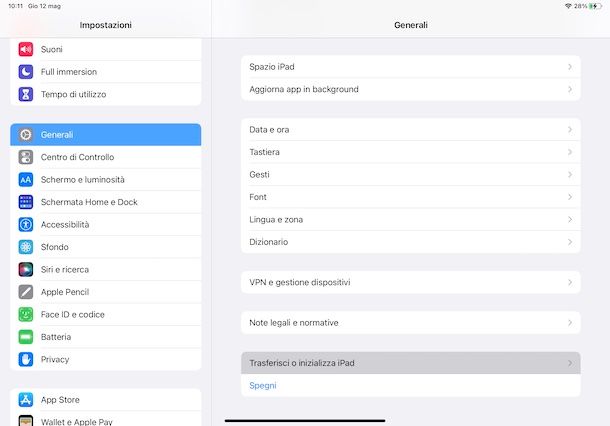
Tutto quello che devi fare per formattare iPad, è accedere alle impostazioni del tuo dispositivo e, dopo aver effettuato un eventuale backup, selezionare l’opzione per riportarlo alle condizioni di fabbrica.
Per procedere, prendi dunque il tuo iPad e accedi alle Impostazioni di iPadOS premendo sull’icona della rotella d’ingranaggio che trovi in Home screen. Adesso, se desideri effettuare il backup del dispositivo su iCloud, fai tap sul tuo nome visualizzato in alto a sinistra e seleziona le opzioni iCloud e Backup iCloud.
Nella nuova schermata visualizzata, se il backup automatico è disattivato, sposta la levetta relativa all’opzione Backup iCloud da OFF a ON, fai tap sulla voce Esegui il backup adesso e attendi che la barra d’avanzamento raggiunga il 100%.
Tieni presente che per fare backup su iCloud è necessario che lo spazio disponibile su iCloud sia sufficiente: se visualizzi il messaggio Impossibile eseguire il backup di iPad perché lo spazio disponibile su iCloud non è sufficiente, accedi nuovamente alla sezione iCloud di iPadOS, premi sulla voce Gestisci spazio, fai tap sull’opzione Backup e, nella nuova schermata visualizzata, seleziona la voce Backup di iPad, in modo scegliere quali dati includere nel backup e ridurre lo spazio richiesto.
In alternativa, puoi liberare spazio su iCloud andando a disattivare la sincronizzazione di dati e applicazioni non necessari o aumentare lo spazio iCloud attivando uno dei piani iCloud+ in abbonamento disponibili, a partire da 0,99 euro/mese per 50 GB. Per saperne di più, puoi fare riferimento alla mia guida su come acquistare spazio su iCloud.
A questo punto, se la tua intenzione è quella di formattare iPad Pro, formattare iPad Mini o un qualsiasi altro modello di iPad in tuo possesso, accedi nuovamente alle Impostazioni di iPadOS, premi sulla voce Generali e seleziona l’opzione Trasferisci o inizializza iPad.
Fatto ciò, premi sulla voce Inizializza contenuto e impostazioni, fai tap sul pulsante Continua e inserisci l’eventuale codice di sblocco del tuo iPad. Infine, nella schermata Password ID Apple, inserisci la password del tuo ID Apple nel campo apposito e, se necessario, premi sull’opzione Disattiva, per disattivare Dov’è (il servizio di Apple che consente di localizzare i dispositivi associati al proprio ID Apple) e avviare l’inizializzazione dell’iPad.
Completata la procedura, il dispositivo verrà riavviato e potrai scegliere se configurarlo come un nuovo iPad o se ripristinare un precedente backup. A tal proposito, potrebbe esserti utile la mia guida su come configurare iPad.
Come formattare iPad con iTunes
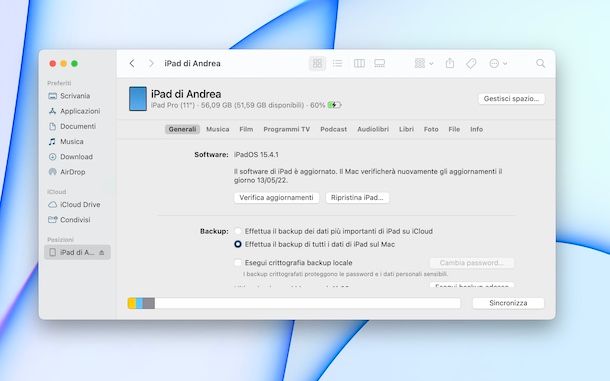
Se preferisci formattare iPad con iTunes, per prima cosa collega il tablet al tuo computer tramite il cavo USB, così come ti ho spiegato nella mia guida su come collegare iPad a PC.
Adesso, se hai un PC Windows o un Mac datato con macOS 10.14 Mojave o versioni precedenti, avvia iTunes e, se è la prima volta che metti in comunicazione il computer e il tablet, autorizza il collegamento. Premi, quindi, sul pulsante Continua comparso sullo schermo del computer e sulla voce Autorizza mostrato sul display di iPad e digita su quest’ultimo l’eventuale codice di sblocco.
Fatto ciò, clicca sull’icona del tablet comparsa in alto a sinistra e, se desideri eseguire il backup di iPad sul tuo computer, premi sul pulsante Esegui backup adesso visibile nella sezione Backup. Completata la creazione del backup, clicca sulla voce Ripristina e seleziona le opzioni Successivo e Accetto, per resettare completamente iPad.
Se, invece, hai un Mac recente con macOS 10.15 Catalina o versioni successive, avvia il Finder premendo sulla sua icona (il volto sorridente) presente nella barra Dock e clicca sulla voce iPad collocata nella barra laterale a sinistra.
Anche in questo caso, se lo desideri, puoi eseguire il backup del tuo iPad selezionando le opzioni Effettua il backup di tutti i dati di iPad sul Mac ed Esegui il backup adesso. In alternativa, apponendo il segno di spunta accanto alla voce Effettua il backup dei dati più importanti di iPad su iCloud, puoi anche eseguire il backup su iCloud.
A questo punto, per inizializzare il tuo iPad e installare la versione più recente di iPadOS, individua la sezione Software, clicca sui pulsanti Ripristina iPad e Ripristina e seleziona le opzioni Continua e Accetta.
Anche in questo caso, così come ti ho indicato in precedenza per formattare iPad da iPadOS, il tuo tablet verrà riportato alle condizioni di fabbrica e potrai scegliere se configurarlo manualmente come fosse un nuovo dispositivo o se ripristinare un eventuale backup.
Come formattare iPad per venderlo
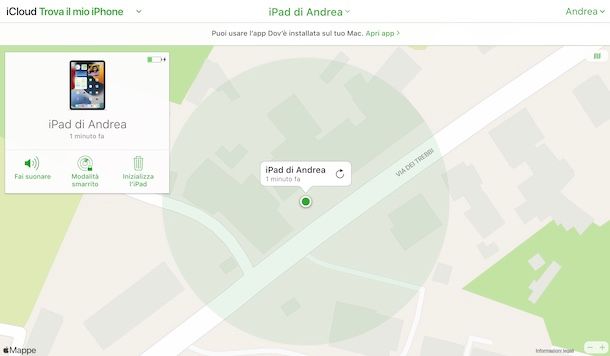
Come dici? Vorresti formattare iPad per venderlo? In tal caso, è sufficiente inizializzare iPad da iPadOS o con iTunes senza effettuare una nuova configurazione, in modo che possa essere il nuovo proprietario a farlo.
Se, invece, hai già venduto il tuo iPad senza prima formattarlo, sarai contento di sapere che è possibile avviare la procedura di inizializzazione anche a distanza, collegandoti al sito ufficiale di iCloud e accedendo con le credenziali associate al tuo ID Apple.
Fatto ciò, seleziona l’opzione Trova iPhone, premi sulla voce Tutti i dispositivi collocata nel menu in alto e seleziona l’opzione iPad di [nome] dal menu apertosi. Clicca, poi, sulla voce Inizializza l’iPad visibile nel box comparso a schermo, premi sull’opzione Inizializza, digita la password del tuo ID Apple nel campo apposito e seleziona l’opzione Fine, per ripristinare iPad da remoto.
Completata la procedura di ripristino, il nuovo proprietario potrà effettuare la configurazione del dispositivo e associare il proprio ID Apple.
Come formattare iPad bloccato
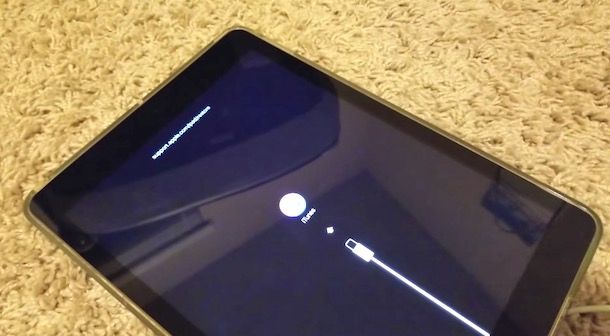
Se hai l’esigenza di formattare iPad bloccato poiché lo schermo del dispositivo non risponde al tocco, per prima cosa ti consiglio di forzarne il riavvio.
Per procedere, se hai un iPad senza tasto Home, premi e rilascia rapidamente il tasto Volume Su, poi quello Volume Giù e, infine, tieni premuto il tasto superiore (quello che usi per accendere iPad) finché il dispositivo non inizia a riavviarsi. Hai un iPad con tasto Home? In tal caso, tieni premuti contemporaneamente il tasto Home e il tasto superiore finché non visualizzi il logo Apple, in modo da sbloccare iPad bloccato.
Se così facendo il tablet riprende a funzionare correttamente e lo reputi ancora necessario, puoi formattare iPad da iPadOS o con iTunes, così come ti ho spiegato nelle righe precedenti di questa guida.
Se, invece, continui a riscontrare un blocco dello schermo nonostante il riavvio forzato o il tuo iPad si blocca all’accensione, puoi formattare iPad con i tasti. Per farlo, collega il dispositivo al tuo computer tramite il cavo USB e, se necessario, autorizza la comunicazione tra iPad e computer.
Fatto ciò, se hai un iPad senza tasto Home, premi e rilascia rapidamente il tasto Volume Su, poi quello Volume Giù, tieni premuto il tasto superiore finché il dispositivo non inizia a riavviarsi e, poi, continua a tenerlo premuto finché non visualizzi la schermata della modalità di recupero.
Se, invece, hai iPad con tasto Home, tieni premuti contemporaneamente il tasto Home e il tasto superiore finché non visualizzi il logo Apple e continua a tenerlo premuto finché non visualizzi la schermata della modalità di recupero.
Adesso, a prescindere dal modello di iPad in tuo possesso, dovresti visualizzare sul tuo computer un messaggio relativo al ripristino di iPad. Clicca, quindi, sul pulsante Aggiorna, per scaricare e installare la versione più recente di iPadOS e ripristinare il tuo iPad mantenendo le impostazioni e il contenuto del dispositivo.
Se anche l’aggiornamento del software non dovesse dare esito positivo, ripeti la procedura che ti ho appena indicato e clicca sul pulsante Ripristina, per riportare iPad alle impostazioni di fabbrica. Maggiori info qui.
Come formattare iPad senza ID Apple
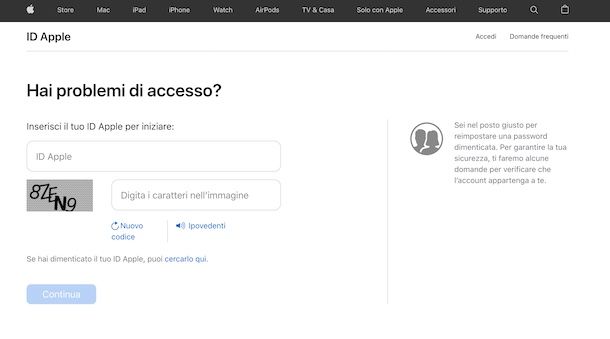
Se ti stai chiedendo se è possibile formattare iPad senza ID Apple, mi dispiace dirti che la risposta è negativa. Infatti, per avviare la procedura di inizializzazione del dispositivo è sempre richiesta la password dell’ID Apple in uso sull’iPad da ripristinare.
In tal caso, puoi tentare di recuperare i tuoi dati di accesso collegandoti al sito ufficiale di Apple e selezionando l’opzione Hai dimenticato l’ID Apple o la password?. Adesso, inserisci l’indirizzo email associato al tuo ID Apple nel campo apposito, digita i caratteri visibili a schermo nel campo Digita i caratteri nell’immagine e fai clic sul pulsante Continua.
A questo punto, non devi far altro che seguire le indicazioni mostrate a schermo e fornire tutti i dati richiesti: la procedura varia a seconda delle impostazioni di sicurezza che hai applicato al tuo ID Apple e di eventuali altri dispositivi associati a quest’ultimo. Per approfondire l’argomento, ti lascio alla mia guida su come recuperare ID Apple.
Se, invece, non ricordi l’indirizzo email associato al tuo ID Apple, lo trovi indicato nelle Impostazioni di iPadOS, premendo sul tuo nome visualizzato in alto a sinistra. In ogni caso, ti segnalo che puoi recuperare l’indirizzo email in questione anche accedendo al sito ufficiale di Apple e selezionando le opzioni Hai dimenticato l’ID Apple o la password? e Cercalo qui.

Autore
Salvatore Aranzulla
Salvatore Aranzulla è il blogger e divulgatore informatico più letto in Italia. Noto per aver scoperto delle vulnerabilità nei siti di Google e Microsoft. Collabora con riviste di informatica e cura la rubrica tecnologica del quotidiano Il Messaggero. È il fondatore di Aranzulla.it, uno dei trenta siti più visitati d'Italia, nel quale risponde con semplicità a migliaia di dubbi di tipo informatico. Ha pubblicato per Mondadori e Mondadori Informatica.






